
အသုံးပြုသူအားလုံးနီးပါးသည်လူမှုရေးကွန်ယက်တွင်သူငယ်ချင်းများ, ဆွေမျိုးများနှင့်အသိအကျွမ်းများနှင့်အတူစကားပြောရန်စာမျက်နှာကိုလှည့်စေသည်။ အထူးသဖြင့်ဤအဘို့, မက်ဆေ့ခ်ျများပေးပို့ခြင်း၏ function ကိုတစ် function ကိုရှိပါတယ်, ဥပမာအတန်းဖော်များ၌၎င်းကိုမည်သို့အသုံးပြုရမည်ကိုလူတိုင်းမသိကြဘူး, ဒါကြောင့်စာသင်ခန်းတွေအကြောင်းသတင်းပို့တဲ့ဒီခေါင်းစဉ်နဲ့ပတ်သက်ပြီးအသေးစိတ်ပြောချင်ပါတယ် ဆိုက်၏အပြည့်အဝဗားရှင်းနှင့်မိုဘိုင်း application မှတဆင့်။
site ၏အပြည့်အဝဗားရှင်း
ကွန်ပျူတာ (သို့) လက်တော့ပ်တွင်မည်သည့် browser တွင်မဆိုသင့်တော်သောလူမှုကွန်ယက်လိပ်စာကို 0 င်ရောက်နိုင်ရန်အတွက် site ၏ဗားရှင်းအပြည့်အစုံဖြင့်စတင်ကြပါစို့။ အတန်းဖော်များ၌စကားပြောဆိုမှုများအားလုံးတွင်စကားပြောဆိုမှုများပြုလုပ်နေသည့် "မက်ဆေ့ခ်ျများ" အပိုင်းသို့အသွင်ကူးပြောင်းမှုနည်းလမ်းနှစ်ခုရှိသည်။ မင်းကိုရွေးချယ်နိုင်အောင်သူတို့တစ်ယောက်ချင်းစီကိုကြည့်ကြရအောင်။နည်းလမ်း 1: အပေါ်ဆုံး panel ပေါ်ရှိခလုတ်ကိုအသုံးပြုခြင်း
၎င်းသည်မိတ်ဆွေတစ် ဦး နှင့်စကားစမြည်ပြောဆိုသောအသုံးပြုသူနှင့်စကားစမြည်စပြောသောအသုံးပြုသူနှင့်စကားစမြည်ပြောဆိုရန်အလွယ်ကူဆုံးရွေးချယ်မှုဖြစ်သည်။ ထည့်သွင်းစဉ်းစားသောအမျိုးအစားကိုသွားရန်သင်တစ်ချက်တည်းသာခလုတ်ကိုနှိပ်ရန်လိုအပ်လိမ့်မည်, ထို့နောက်ရွေးချယ်ခြင်းသည်အသုံးပြုသူ၏ကိုယ်ရေးကိုယ်တာ ဦး စားပေးအပေါ်မူတည်သည်။
- Odnoklassniki ရှိစာမျက်နှာများကိုသွားပါ။ ထိပ်ဆုံး panel ကိုနေရာတိုင်းမှာပြထားတဲ့ကြောင့်ဒါဟာအရေးမကြီးဘူး။ မက်ဆေ့ခ်ျများထုတ်လွှင့်ပြီးဘယ်ဘက်ခလုတ်ခလုတ်ကိုနှိပ်ပါ။
- "မက်ဆေ့ခ်ျများ" ဟုခေါ်သောသီးခြားယူနစ်သည်မျက်နှာပြင်ပေါ်တွင်ပေါ်လာလိမ့်မည်။ ဘယ်ဘက်ရှိ panel ကိုအာရုံစိုက်ပါ။ ရှိပြီးသားတွေ့ဆုံဆွေးနွေးမှုများရှိပြီးသားရှိပါတယ်။ မက်ဆေ့ခ်ျတစ်ခုရေးရန်သူတို့လိုအပ်ကြောင်းရွေးချယ်နိုင်သည်။
- ပေါ်လာသော string တွင်စာသားကိုစတင်ထည့်ပါ, ပြီးနောက်စာတစ်စောင်ပို့ရန်ကီးဘုတ်ပေါ်ရှိ Enter ကိုနှိပ်ပါ။
- တွေ့မြင်နိုင်သည့်အတိုင်းရေးသားခဲ့သည်။ ပစ်မှတ်အသုံးပြုသူမှဖတ်သည်နှင့်တပြိုင်နက်၎င်းအနီးတွင်သင့်လျော်သောကမ္ပည်းတစ်ခုပေါ်လာလိမ့်မည်။
- ထို့အပြင်ကျွန်ုပ်တို့သည်ပုဂ္ဂလိကမက်ဆေ့ခ်ျများမှတဆင့်ဖိုင်များ, တေးဂီတ, ဗွီဒီယိုများကိုဝေမျှနိုင်သည်ကိုကျွန်ုပ်တို့သတ်မှတ်နိုင်သည်။
- အကယ်. စာရင်းသည်လိုအပ်သောအကောင့်ကိုရှာမတွေ့ပါကအသုံးပြုသူအမည်သို့မဟုတ်အသုံးပြုသူနာမည်ကိုရေးခြင်းဖြင့် built-in ရှာဖွေရေး string မှတဆင့်လုပ်ပါ။
- အကယ်. သင်သည်အချည်းနှီးသော chat ကိုဖန်တီးရန်လိုအပ်ပါကချက်တင်စကားလက်မှတ်တွင်အထူးသတ်မှတ်ထားသောခလုတ်ကိုနှိပ်ပါ။
- သင်စကားပြောဆိုမှုတွင်ထည့်လိုသောသူငယ်ချင်းများအကြားလိုအပ်သောသင်တန်းသားများကိုရွေးချယ်ပါ, ပြီးနောက် "Create chat chat chat" ကိုနှိပ်ပါ။








အရေးကြီးတဲ့သတင်းစကားကိုသင်စိတ်မဝင်စားပါ။ လာတာနဲ့တပြိုင်နက်သင့်တော်တဲ့ကမ္ပည်းစာကို tab ရဲ့ထိပ်မှာပေါ်လာလိမ့်မယ်။ မဖတ်နိုင်တဲ့အက္ခရာအရေအတွက်နှင့်အတူနံပါတ်တစ်ခုကိုမက်ဆေ့ခ်ျများအနီးတွင်ပေါ်လာလိမ့်မည်။
နည်းလမ်း 2. အသုံးပြုသူစာမျက်နှာရှိခလုတ်ကိုအသုံးပြုခြင်း
လူတစ် ဦး အားစာအဆက်အသွယ်ပြုရန်အမြဲတမ်းအထူးသဖြင့်မက်ဆေ့ခ်ျကိုမပို့, ထိုသို့သောအခြေအနေများတွင်စကားလက်ဆုံပြောဆိုမှုကိုသွားပါ။ အသုံးပြုသူ၏ကိုယ်ရေးကိုယ်တာစာမျက်နှာရှိသက်ဆိုင်ရာခလုတ်ကိုအလွယ်ကူဆုံးသောနည်းလမ်းဖြစ်လိမ့်မည်။
- သင်၏သူငယ်ချင်းတစ် ဦး နှင့်စကားစမြည်ပြောဆိုလိုပါကထိပ် panel မှတဆင့်ရှာဖွေရန်သင့်လျော်သောမီနူးသို့သွားပါ။ အခြားလူများရှာဖွေသည့်အခါအထူးသတ်မှတ်ထားသော string ကိုသုံးပါ။
- အမှု၌ "မိတ်ဆွေများ" တွင်သင်ကိုယ်တိုင်တွေ့သောအခါစာပေးစာယူကိုမိတ်ဆွေတစ် ဦး ၏အဓိကဓာတ်ပုံအောက်ရှိ "ရေး" ကိုနှိပ်ပါ။
- အခြားကိုယ်ရေးကိုယ်တာစာမျက်နှာများအနေဖြင့်ဤခလုတ်၏တည်နေရာကိုအောက်တွင်ဖော်ပြထားသောဖန်သားပြင်တွင်တွေ့ရသောပုံစံဖြင့်ပြုလုပ်သည်။
- နှိပ်ပြီးနောက်ရွေးချယ်ထားသောလူတစ် ဦး နှင့်ပွင့်လင်းစွာစကားပြောဆိုမှုနှင့်အတူ "မက်ဆေ့ခ်ျများ" ၏တူညီသောအပိုင်းကိုရှာဖွေတွေ့ရှိလိမ့်မည်။ ယခုကမက်ဆေ့ခ်ျများလဲလှယ်ရန်စတင်ရန်သာဖြစ်သည်။

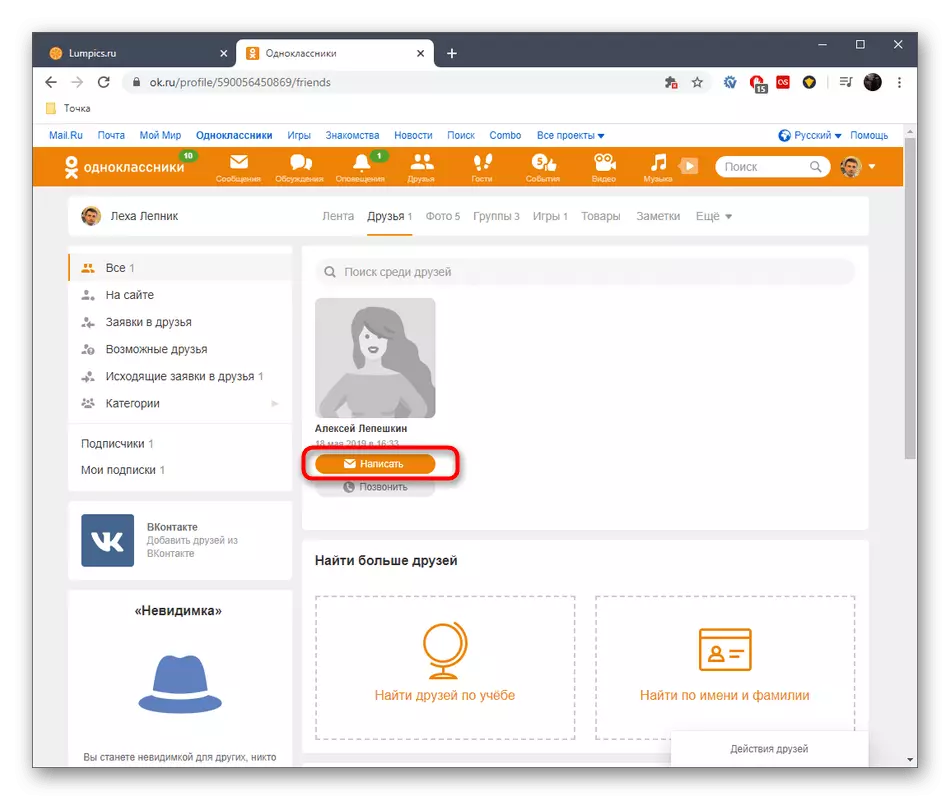


အကြောင်းရင်းများအတွက်မက်ဆေ့ခ်ျများပါသောမက်ဆေ့ခ်ျများကိုမဖွင့်နိုင်ပါ။ ၎င်းသည်ဆာဗာကိုယ်တိုင်ကိုယ်တိုင်နှင့်ပုံမှန်အသုံးပြုသူ၏ဘေးထွက်တွင်ဖြစ်ပွားသောပြ problems နာအမျိုးမျိုးကြောင့်ဖြစ်သည်။ အောက်ပါလင့်ခ်တွင်ဆောင်းပါးတွင်တင်ပြသောအထွေထွေအခင်းအကျင်းအလိုက်အကြံပြုချက်များကိုလျင်မြန်စွာဆုံးဖြတ်ရန်လိုအပ်သည်။
Read more: အတန်းဖော်တွေမှာ "မက်ဆေ့ခ်ျများ" ကိုဘာကြောင့်မဖွင့်တာလဲ
မိုဘိုင်း application များ
မိုဘိုင်းအက်ပလီကေးရှင်းတစ်ခုဖြင့်အခြေအနေများသည်အနည်းငယ်ကွဲပြားခြားနားသည်။ အလားတူနည်းလမ်းနှစ်ခုကိုစဉ်းစားကြပါစို့, သို့သော်ဤလူမှုရေးကွန်ယက်၏လူမှုရေးကွန်ယက်၏ဝိသေသလက္ခဏာများကိုထည့်သွင်းစဉ်းစားကြပါစို့။နည်းလမ်း 1: အောက်ခြေ panel ပေါ်ရှိခလုတ်ကိုအသုံးပြုခြင်း
ကျွန်ုပ်တို့အစောပိုင်းကပြောဆိုခဲ့သည့်တူညီသောအဖွဲ့တစ်ဖွဲ့သည်၎င်းကို အသုံးပြု. အသုံးပြု. သက်ဆိုင်သည့်မိုဘိုင်း application တွင်တည်ရှိသည်။ အကျိုးစီးပွားအပိုင်းသို့ကူးပြောင်းခြင်းအတွက်တာဝန်ရှိသည့်ခလုတ်တစ်ခုရှိသည်။
- လျှောက်လွှာကို run ပြီးဤအပိုင်းသို့သွားရန် "မက်ဆေ့ခ်ျများ" ကိုနှိပ်ပါ။
- သင်ပထမ ဦး ဆုံးဖွင့်လှစ်သောအခါဖုန်း၏မူလမြင်ကွင်းပေါ်ရှိပုဒ်မတစ်ခုဖန်တီးနိုင်ကြောင်းသတိပေးချက်တစ်ခုပေါ်လာလိမ့်မည်။ သင် desktop မှစကားစမြည်ပြောဆိုမှုများသို့လျင်မြန်စွာပြောင်းရွှေ့လိုပါကလုပ်ပါ။
- ယခုဖတ်ရန်နှင့်အဖြေများပြုလုပ်ရန်သွားရန်လက်ရှိတွေ့ဆုံဆွေးနွေးပွဲများထဲမှတစ်ခုကိုယခုရွေးချယ်ပါ။
- စံပြနည်းလမ်းအတွက်စာပေးစာယူစတင်ပါ။
- လိုအပ်သောမိတ်ဆွေတစ် ဦး နှင့်တွေ့ဆုံဆွေးနွေးမှုမရှိခြင်း၌တူညီသောအပိုင်းတွင်ပါ 0 င်ပါက chat ၏ဖန်တီးမှုကိုသွားရန် Plus ၏ပုံစံဖြင့် Pictogram ကိုနှိပ်ပါ။
- အသုံးပြုသူတစ် ဦး သို့မဟုတ်ထိုထက်ပိုများကိုမီးမောင်းထိုးပြပါ, ပြီးနောက် "အချည်းနှီးသောစကားဝိုင်းကိုဖန်တီးပါ" ကိုနှိပ်ပါ။

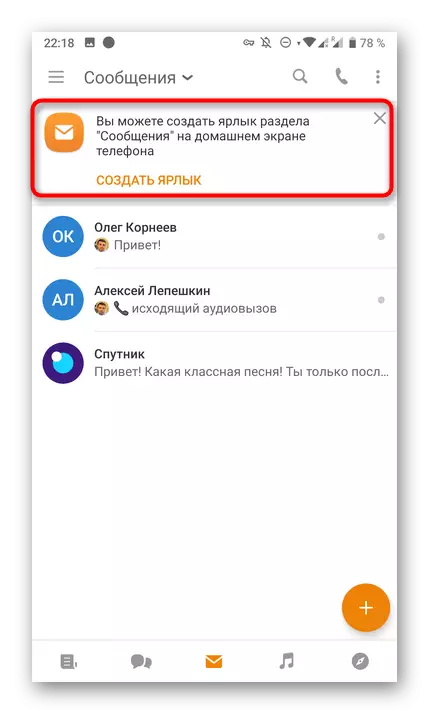
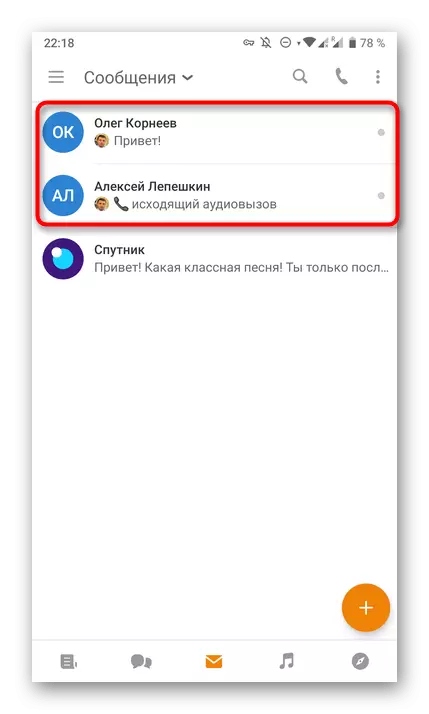

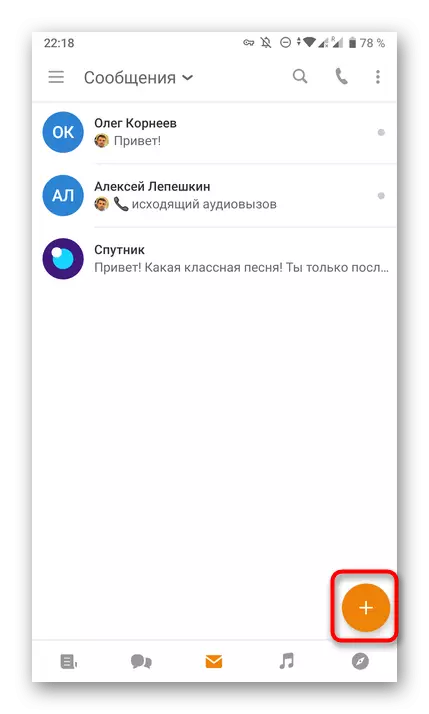

သင်အဖြေအသစ်များရသောအခါဖုန်းဆက်တင်များ၌ဤအင်္ဂါရပ်ကိုပိတ်ထားပါကအသိပေးချက်များကိုအမြဲတမ်းလက်ခံလိမ့်မည်။ ထို့အပြင်မဖတ်နိုင်သောစာအရေအတွက်ကိုလျှောက်လွှာရှိအောက်ခြေ panel တွင်ပြသလိမ့်မည်။
နည်းလမ်း 2. အသုံးပြုသူစာမျက်နှာရှိခလုတ်ကိုအသုံးပြုခြင်း
အသုံးပြုသူစာမျက်နှာပေါ်ရှိခလုတ်ကို သုံး. option တစ်ခုသည်ဆိုက်၏ဗားရှင်းအပြည့်အစုံကိုစဉ်းစားသောအခါဆွေးနွေးမှုတစ်ခုနှင့်လုံးဝဆင်တူသည်။ ခြားနားချက်တစ်ခုလုံးသည်မိုဘိုင်း application ၏ graphical interface ၏အင်္ဂါရပ်များ၌သာဖြစ်သည်။ စာပေးစာယူကိုကူးပြောင်းခြင်းသည်ဤပုံစံနှင့်တူသည်။
- ပင်မလျှောက်လွှာ menu မှတစ်ဆင့်အကောင့်တစ်ခုရှာဖွေရန်ရှာဖွေမှုကိုသုံးပါသို့မဟုတ် "သူငယ်ချင်းများ" အမျိုးအစားကိုသွားပါ။
- သင်ကဆက်ပြောသည်မိတ်ဆွေများစာရင်းထဲတွင်ပါဝင်ပါကဤနေရာတွင် dialog ကိုချက်ချင်းဖွင့်ရန်စာအိတ်တစ်ခု၏အိုင်ကွန်တစ်ခု၏အိုင်ကွန်ကိုနှိပ်သင့်သည်။
- အခြားအသုံးပြုသူများ၏ကိုယ်ရေးကိုယ်တာစာမျက်နှာသို့လည်ပတ်သောအခါ "ရေးရန်" ကိုသင်စိတ်ဝင်စားသည်။
- သငျသညျတွေ့ဆုံဆွေးနွေးရေးမှ Redirected လိမ့်မည်။



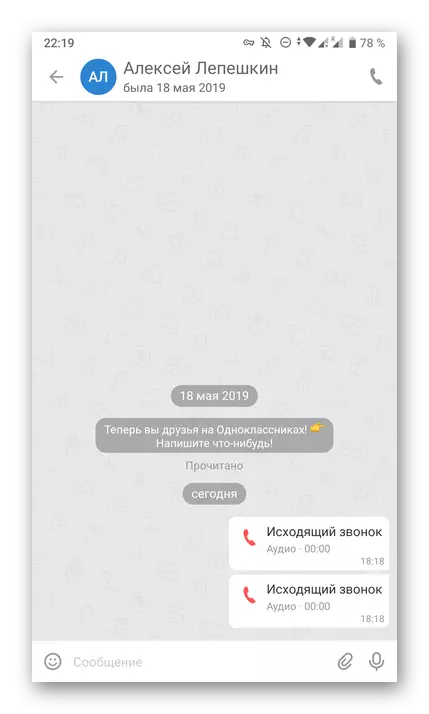
ဤသင်ခန်းစာသည်လူမှုရေးကွန်ရက်အတန်းဖော်များပေါ်တွင်မက်ဆေ့ခ်ျပို့ခြင်းမူများကိုပို့ခြင်း၏အခြေခံမူများကိုကျွမ်းကျင်ရန်ဤသင်ခန်းစာကိုကူညီသင့်သည်။ ၎င်းသည်ညွှန်ကြားချက်များကိုနားလည်ရန်နှင့်လက်ရှိအခြေအနေတွင်မည်သည့်နည်းလမ်းသည်အကောင်းဆုံးနည်းလမ်းကိုနားလည်ရန်သာဖြစ်သည်။ စာပေးစာယူနှင့်သက်ဆိုင်သောအခြားလုပ်ဆောင်မှုများတွင် OK တွင်နောက်ထပ်လုပ်ဆောင်မှုများတွင်ကျွန်ုပ်တို့၏ဆိုက်ရှိညွှန်ကြားချက်များကိုထပ်မံဖတ်ပါ။
ကြည့်ပါ။
အတန်းဖော်များတွင်စာများကိုစာဖတ်ခြင်း
အတန်းဖော်များရှိအခြားသူတစ် ဦး သို့မက်ဆေ့ခ်ျများတင်ပို့ခြင်း
အတန်းဖော်များ၌မက်ဆေ့ခ်ျများရှိအပြန်အလှန်ဆွေးနွေးခြင်းကိုဖယ်ရှားခြင်း
အတန်းဖော်များ၌အသံမက်ဆေ့ခ်ျများပို့ခြင်း
odnoklassniki အတွက်မက်ဆေ့ခ်ျတစ်ခုမှာဗွီဒီယိုတစ်ခုပို့ခြင်း
စာများကိုအတန်းဖော်များထဲမှဗီဒီယိုများမှသိမ်းဆည်းခြင်း
